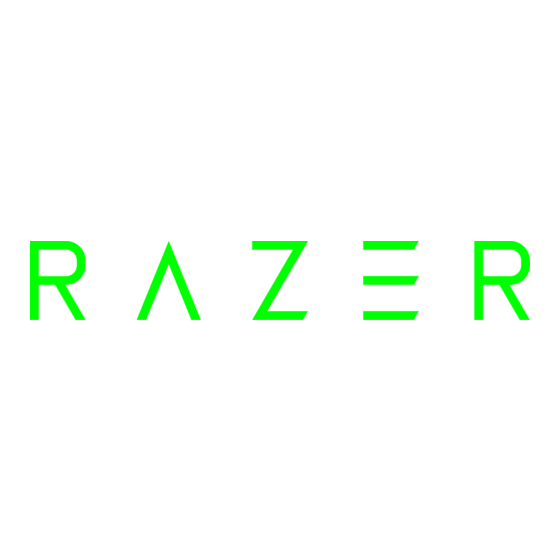
Inhaltsverzeichnis
Werbung
Die Razer DeathStalker Gaming-Tastatur zeichnet sich durch eine ultraflache
Tastenstruktur aus, die kürzere Tastenwege und Schnellfeuer ermöglicht, und dir so die
ultimative Kontrolle über deinen Gegner gibt. Deine Finger werden mit absoluter
Präzision in Lichtgeschwindigkeit über die Tasten fliegen – so bist du deinen Gegnern
immer einen Schritt voraus.
Im Gegensatz zu normalen Tastaturen, die nur 3 Tastenbefehle gleichzeitig ausführen
können, erlaubt die Anti-Ghosting-Technologie der Razer DeathStalker bis zu 10
Tastenbefehle gleichzeitig. So kannst du deinen Gegner noch einfacher vernichten.
Jeder Tastendruck wird verzögerungsfrei im Spiel wiedergegeben.
Die revolutionäre Razer Synapse 2.0-Software ist der Treibstoff für das Gehirn der Razer
DeathStalker. Speichere personalisierte Einstellungen auf einem Cloud-Server, und rufe
sie jederzeit und überall ab. Mühevoll konfigurierte Add-Ons musst du nie wieder neu
einrichten, denn sie stehen mit jeder Razer DeathStalker an jedem Computer zum
Download
bereit.
Treiber
und
Firmware-Updates
werden
automatisch
heruntergeladen, damit deine Tastatur jederzeit auf dem neusten Stand ist.
Mit der vollständig beleuchteten Gaming-Tastatur bist du bereit für blitzschnelle
Gegenschläge und so viele Befehle und Makros, wie du Finger an den Händen hast. Mit
der Razer DeathStalker bist du der Boss!
1 | razer™
Werbung
Inhaltsverzeichnis

Inhaltszusammenfassung für Razer DeathStalker
- Seite 1 Tastenbefehle gleichzeitig. So kannst du deinen Gegner noch einfacher vernichten. Jeder Tastendruck wird verzögerungsfrei im Spiel wiedergegeben. Die revolutionäre Razer Synapse 2.0-Software ist der Treibstoff für das Gehirn der Razer DeathStalker. Speichere personalisierte Einstellungen auf einem Cloud-Server, und rufe sie jederzeit und überall ab. Mühevoll konfigurierte Add-Ons musst du nie wieder neu...
-
Seite 2: Inhaltsverzeichnis
2. REGISTRIERUNG / TECHNISCHER SUPPORT ..........3 3. TECHNISCHE DATEN ................4 4. PRODUKTAUSFÜHRUNG ................. 5 5. INSTALLATION DER RAZER DEATHSTALKER ..........6 6. VERWENDUNG DES RAZER DEATHSTALKER ..........7 7. KONFIGURATION DEINER RAZER DEATHSTALKER ........9 8. SICHERHEIT UND WARTUNG ..............23 9. -
Seite 3: Packungsinhalt / Systemanforderungen
1. PACKUNGSINHALT / SYSTEMANFORDERUNGEN PACKUNGSINHALT Razer DeathStalker Gaming-Tastatur Kurzanleitung Handbuch SYSTEMANFORDERUNGEN PC mit USB 2.0-Anschlüssen Windows® 8 / Windows® 7 / Windows Vista® / Windows XP (32-bit) Internetverbindung 200 MB freier Festplattenspeicher 2. REGISTRIERUNG / TECHNISCHER SUPPORT REGISTRIERUNG ... -
Seite 4: Technische Daten
TECHNISCHE DATEN Extrem flache Tastenstruktur Grüne LED-Beleuchtung der Tasten 1000 Hz Ultrapolling Vollständig programmierbare Tasten mit OTF-Makroaufzeichnung Razer Synapse 2.0-ready Gaming-Modus Anti-Ghosting-Funktion für bis zu 10 simultane Tastenbefehle Geflochtenes Kabel Feste Handgelenkauflage UNGEFÄHRE GRÖßE UND GEWICHT:... -
Seite 5: Produktausführung
4. PRODUKTAUSFÜHRUNG A. Lautstärketasten B. Medientasten C. On-The-Fly-Makroaufzeichnungstaste D. Gaming Modus Taste E. LED-tasten F. Energiesparmodus-Taste G. LED-Anzeigen 5 | razer™... -
Seite 6: Installation Der Razer Deathstalker
5. INSTALLATION DER RAZER DEATHSTALKER Hinweis: Wenn du Razer Synapse 2.0 bereits installiert hast und über ein Konto verfügst, kannst du die Schritte 2–4 überspringen. Schritt 1: Schließe die Razer Deathstalker an zwei USB-Anschlüsse deines Computers Schritt 2: Lade Razer... -
Seite 7: Verwendung Des Razer Deathstalker
6. VERWENDUNG DES RAZER DEATHSTALKER Beim Drücken der „FN“-Taste in Verbindung mit den Funktionstasten werden die sekundären Funktionen aktiviert. Hier findest du eine Liste aller Funktionstasten samt Beschreibung ihrer Funktionen. Funktionstasten Sekundär-Features Über die Lautstärkeregelung kannst du die Lautstärke stumm schalten ( ),verringern )und erhöhen (... -
Seite 8: On-The-Fly Macro-Aufzeichnung
Die Aktivierung des Gaming-Modus deaktiviert die Windowstaste, damit diese nicht unbeabsichtigt während des Spielens gedrückt wird. Du kannst diese Funktionalität über Razer Synapse 2.0 erweitern und Alt + Tab und Alt + F4 hinzufügen. Vous pouvez en outre accentuer l'effet antirémanence en activant la fonction (Gaming-Modus). Eine Gaming-Modus-taste leuchtet auf, wenn die Funktion aktiviert ist. -
Seite 9: Konfiguration Deiner Razer Deathstalker
7. KONFIGURATION DEINER RAZER DEATHSTALKER Ausschlusshinweis: Für die hier aufgeführten Funktionen musst du bei Razer Synapse 2.0 angemeldet sein. Je nach der aktuellen Softwareversion und dem Betriebssystem deines Computers können diese Funktionen unterschiedlich sein. REGISTERKARTE „TASTATUR“ Die Registerkarte „Tastatur“ ist die Standardregisterkarte, wenn du Razer Synapse 2.0 zum ersten Mal installiert hast. - Seite 10 Profil Durch ein Profil kannst du ganz bequem deine individuellen Einstellungen ordnen und die Zahl deiner Profile ist dabei unbegrenzt. Jede Veränderung, die du innerhalb eines Tabs vornimmst, wird automatisch im aktuellen Profil gespeichert und in den Cloud- Servern abgelegt. Klicke auf die -Taste, um ein neues Profil zu erstellen oder auf die Taste, um das aktuelle zu löschen.
- Seite 11 Registerkarte „Anpassen“ In der Registerkarte „Anpassen“ kannst du die Grundfunktionen deines Gerätes, wie zum Beispiel Tastenbelegungen, modifizieren und an deine Bedürfnisse anpassen. Die Änderungen in dieser Registerkarte werden automatisch in deinem aktuellen Profil gespeichert. 11 | razer™...
- Seite 12 Tastenzuweisungsmenü Anfangs ist jede Maustaste auf STANDARD eingestellt. Du kannst jedoch die Funktionen dieser Tasten ändern. Klicke einfach auf die gewünschte Taste, um das Tastenzuweisungsmenü zu öffnen. Die Anpassungsoptionen sowie die entsprechenden Beschreibungen sind unten aufgelistet. Standard Mit dieser Option wird die Standardfunktion der Taste wiederhergestellt. Wähle einfach STANDARD im Tastenzuweisungsmenü...
- Seite 13 - in den meisten Internet-Browsern wird der Befehl „Vor“ ausgeführt. Bildlauf nach oben - bei Verwendung der zugewiesenen Taste wird der Befehl „Scroll Up“ ausgeführt. Bildlauf nach unten - bei Verwendung der zugewiesenen Taste wird der Befehl „Scroll Down“ ausgeführt. 13 | razer™...
- Seite 14 Inter-Device Über Inter-Device kannst du die Funktionen anderer mit Razer Synapse 2.0 ausgestatteter Geräte verändern. Einige dieser Funktionen wie z.B. das Einstellen der Empfindlichkeit deiner Razer Gaming Maus über deine Razer Gaming-Tastatur hängen direkt vom Gerät ab. Wenn du "Inter-Device" im Tastenzuordnungsmenü auswählst, erscheint ein Untermenü.
- Seite 15 - Abspielen des vorherigen Titels. Nächster Titel - Abspielen des nächsten Titels. Deaktivieren Durch diese Option wird die zugewiesene Taste deaktiviert. Verwende die Funktion „Deaktivieren“ für Tasten, die du nicht benötigst oder die dich beim Spielen stören. 15 | razer™...
- Seite 16 Registerkarte „Beleuchtung“ In der Registerkarte „Beleuchtung“ kannst du die Hintergrundbeleuchtung über HELLIGKEIT ändern. 16 | For gamers by gamers™...
- Seite 17 Tasten. Abhängig von deinen Einstellungen kannst du die Windows-Taste sowie die Tastenkombinationen Alt + Tab and Alt + F4 deaktivieren. Zudem kannst du durch Aktivierung des Gaming-Modus den Anti-Ghosting-Effekt optimieren. Eine Anzeige leuchtet auf, wenn die Funktion aktiviert ist. 17 | razer™...
- Seite 18 REGISTERKARTE „MAKROS“ In der Registerkarte „Makros“ kannst du eine Reihe von präzisen Tastenfolgen erstellen. Außerdem hast du in dieser Registerkarte die Möglichkeit, zahlreiche Makros und extrem lange Makrobefehle zu konfigurieren. Im Abschnitt „Makro“ kannst du ähnlich wie im Abschnitt Profil das Makro unten im Feld MAKRONAME umbenennen.
- Seite 19 Die Option STANDARDVERZÖGERUNG verwendet eine vorgegebene Verzögerungszeit (angegeben in Sekunden). Bei KEINE VERZÖGERUNG gibt es keine Pausen zwischen den Tastenfolgen. Hinweis: Bei der Angabe von Werten im Sekundenfeld (Sek) können bis zu drei Dezimalstellen verwendet werden. 19 | razer™...
-
Seite 20: Mit Der Schaltfläche
Wenn du ein Makro aufgezeichnet hast, wähle einen Befehl auf dem Makrobildschirm aus, um ihn zu bearbeiten. Die Tastenfolgen sind sequenziell angeordnet, wobei der erste Befehl oben auf dem Bildschirm angezeigt wird. Verwende die Schaltfläche , um einen Befehl zu bearbeiten und die Schaltfläche , um einen Befehl zu löschen. - Seite 21 Wenn du die Schaltfläche angeklickt hast, erscheint ein neues Fenster neben der Liste der Makrobefehle. Aus dem Dropdown-Menü in diesem Fenster kannst du eine Tastenfolge oder Verzögerung auswählen, die vor oder nach dem markierten Makrobefehl eingefügt wird. 21 | razer™...
- Seite 22 Durch Klicken auf die Schaltfläche im Tastenfolgenmenü kannst du neue Makrobefehle hinzufügen und auf dem Feld für die Zeitdauer im Verzögerungsmenü kannst du Zeitverzögerungen angeben. 22 | For gamers by gamers™...
-
Seite 23: Sicherheit Und Wartung
Du Dich an folgende Richtlinien halten: 1. Wenn Du Probleme bei der Verwendung des Geräts hast und diese nicht lösen kannst, solltest Du das Gerät vom Computer trennen und dich an die Razer- Hotline bzw. den Support (www.razersupport.com) wenden. Versuche nie, die Maus selbst zu warten oder zu reparieren. -
Seite 24: Wartung Und Bedienung
WARTUNG UND BEDIENUNG Damit die Razer DeathStalker in einem optimalen Zustand bleibt, musst Du gar nicht viel dafür tun. Wir empfehlen dir, dass Du das Gerät einmal im Monat aussteckst und es mit einem weichen Tuch oder einem Wattebausch und etwas warmem Wasser säuberst, um Dreck zu vermeiden. -
Seite 25: Rechtliche Hinweise
9. RECHTLICHE HINWEISE INFORMATIONEN ZUM URHEBERRECHT UND ZUM GEISTIGEM EIGENTUM Copyright ©2012 Razer Inc. Alle Rechte vorbehalten. Razer, For Gamers By Gamers und das dreiköpfige Schlangen-Logo sind Marken oder eingetragene Marken von Razer Inc. und/oder angeschlossenen Unternehmen in den Vereinigten Staaten oder anderen Ländern. -
Seite 26: Allgemeines
Bedingung (soweit sie ungültig oder nicht durchsetzbar ist) nicht berücksichtigt und als ausgeschlossen betrachtet, ohne die übrigen Bedingungen dabei außer Kraft zu setzen. Razer behält sich das Recht vor, jede Bedingung jederzeit ohne Ankündigung zu ändern. 26 | For gamers by gamers™...
